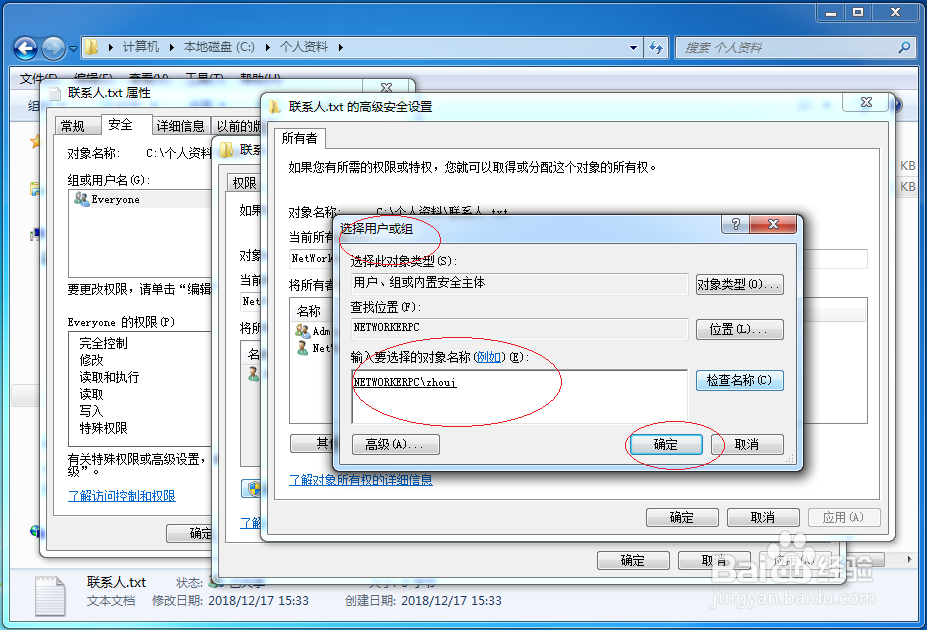1、鼠标右击任务栏"开始"按钮,弹出快捷菜单选择"打开 Windows 资源管理器"项。

2、唤出"Windows 资源管理器"程序窗口,点击左侧"计算机"文件夹。
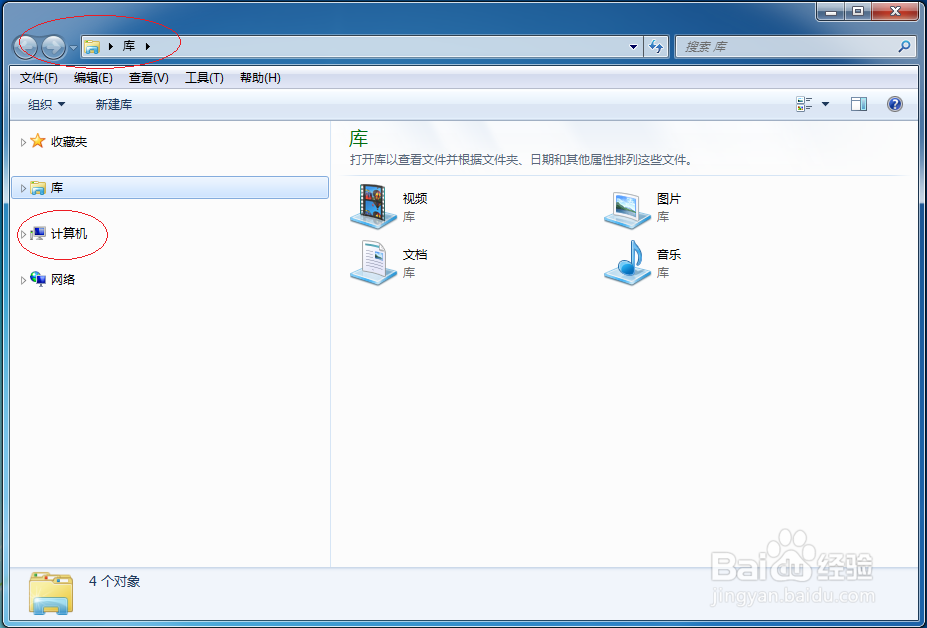
3、鼠标右击"计算机→本地磁盘(C:)→个人资料→联系人.t垓矗梅吒xt"图标,弹出快捷菜单选择"属性"项。
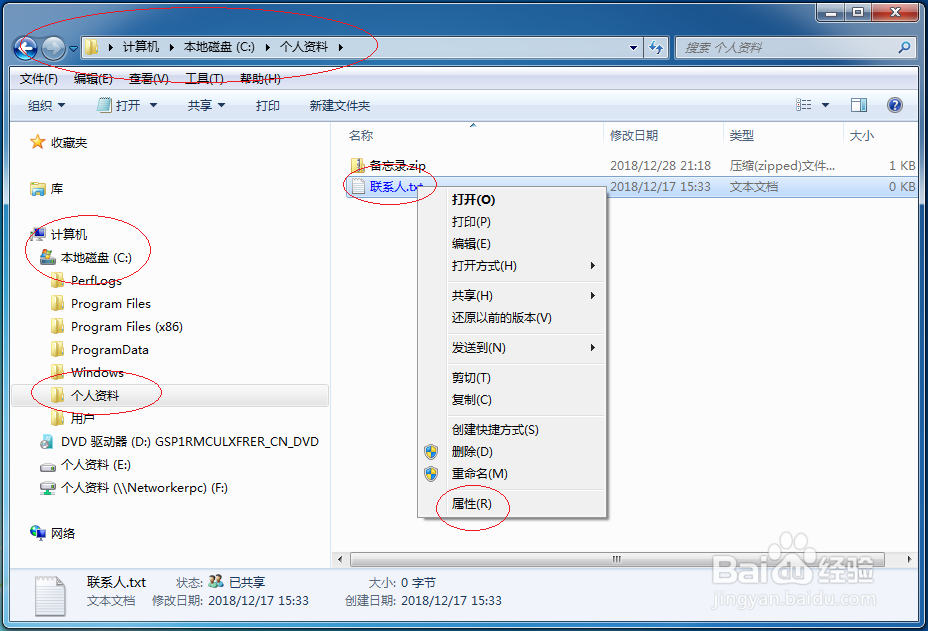
4、弹出"报名表 属性"对话框,点击"安全→高级"按钮。


5、点击"联系人.txt的高级安全设置→所有者"标签,点击"将所有者更改为→编辑"按钮。
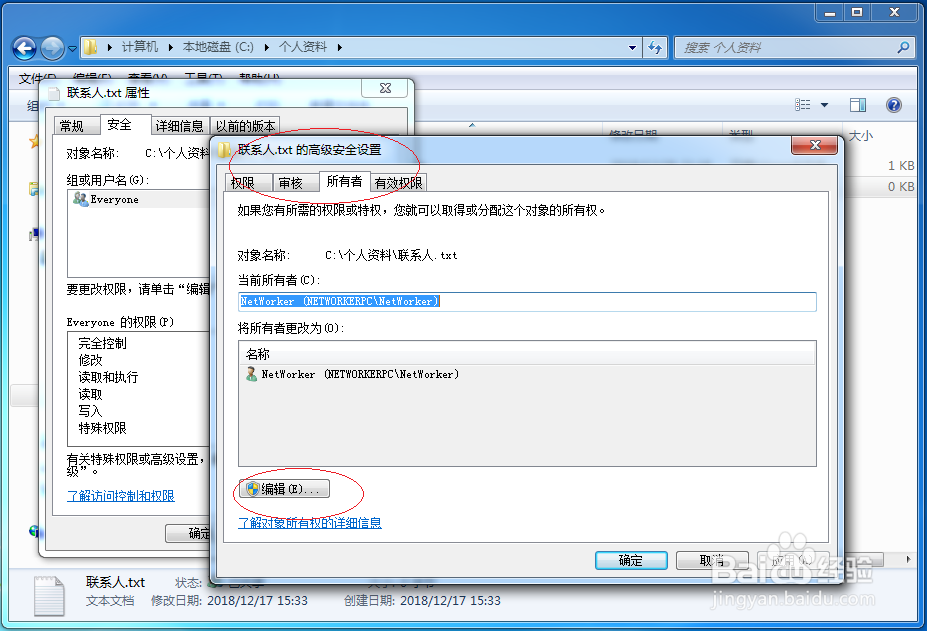
6、弹出"联系人.txt的高级安全设置"对话框,点击"所有者→将所有者更改为→其他用户或组"按钮。
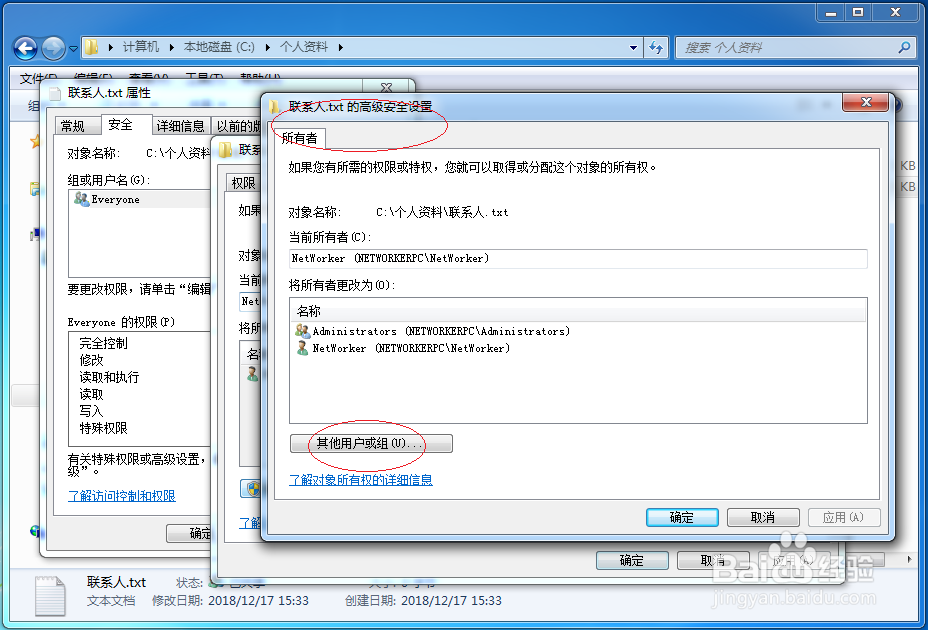
7、弹出"选择用户、计算机、服务账户或组"对话框选择用户,本例到此希望对大家能有所帮助。